目录
简介
在上一个教程里,主要是通过串口来演示如何点亮一个LED灯,但是实际并没有将程序上传到开发板上面。
这节教程,将教你如何将编写好的程序上传到Nodemcu开发板上。
我们使用WebREPL。 首先,我们在前一节使用相同的电路搭建。 然后,我们创建一个名为blinksvr.py的文件,并编写程序。
步骤一 材料准备
硬件准备:
- Nodemcu开发板×1
- LED灯×1
- usb数据线×1
软件准备:
- WebREPL(在第一节有下载链接)
步骤二 电路搭建

Nodemcu上的MCU GPIO5(D1)连接着一个LED的正极引脚,LED灯的负极连接NodeMcu的GND引脚。连接好之后通过USB数据线将Nodemcu连接到计算机。
步骤三 编写程序
与上一节的程序一样:
from machine import Pin import time
def run(): led = Pin(5, Pin.OUT)
while 1:
led.high()
time.sleep(2)
led.low()
time.sleep(2
要上传这个文件,打开WebREPL(不懂的看第一篇教程)。连接到您的MicroPython板。单击选择文件按钮,然后选择文件。如果选择好了后,单击发送到设备。

如果上传成功了,可以看到成功的消息提醒:
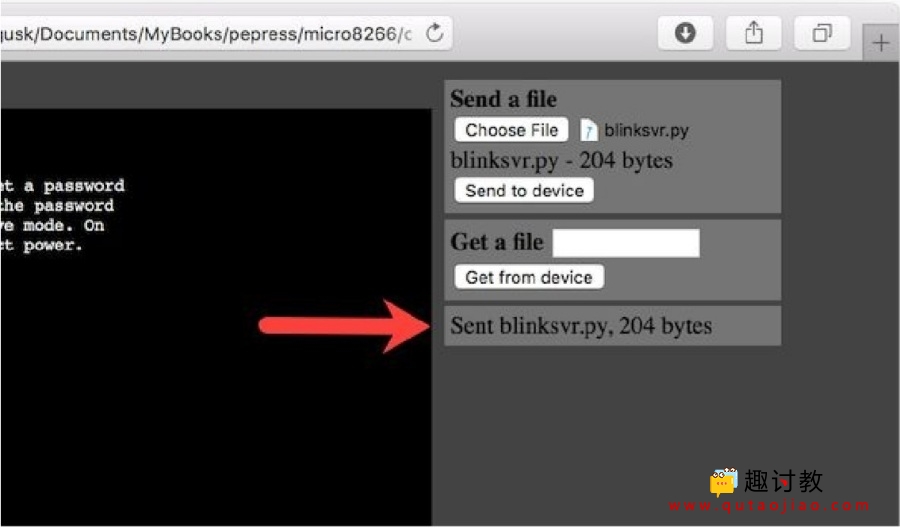
看到以上的提醒,那就是上传成功了。
步骤四 验证结果
现在,您可以通过WebREPL终端输入这些命令来运行:
>>>import blinksvr
>>>blinksvr.run()

输入上面的命令之后,你应该可以看到LED在闪烁:
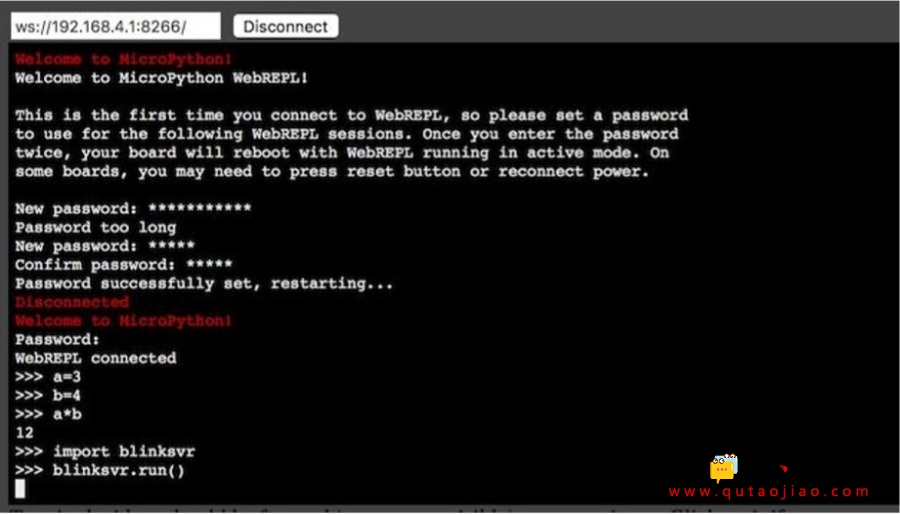
步骤五 删除文件
MicroPython板的存储空间是有限的,如果要删除该文件,可以输入此命令,例如,删除blinksvr.py:
>>>import os
>>>os.remove('blinksvr.py')
如果你的程序仍在运行,请重置你的主板,然后删除该文件。



















